PPT中文字的出现顺序
一页PPt中有很多内容,怎么让这些内容按我制定的顺序出现?

⼀页PPt中有很多内容,怎么让这些内容按我制定的顺序出现?⼀页PPt中有很多内容,怎么让这些内容按我制定的顺序出现?如果设置了⾃定义动画,在开始⾥⾯就可以设置前后了,当然这和设置⾃定义动画的顺序也有⼀定的关系,这个是在⼀张幻灯⽚⾥的顺序。
如果想让整个PPT都按照想要的顺序出现,在⾃定义放映⾥可进⾏设置。
⼀、对于演⽰⽂稿整体的播放⽽⾔:1、⼿动正常流⽔顺序播放(正常情况下,ppt是按照编写的顺序⼀次放映的)。
2、⼿动任意顺序播放,可在不同幻灯⽚中添加“超链接”进⾏控制,诸如上⼀页、下⼀页、返回、跳⾄特定某⼀页等。
3、如果针对不同场合不同观众有选择性的播放某些幻灯⽚,可以使⽤“幻灯⽚放映”菜单下的“⾃定义放映”进⾏设置,⽐如第1页-3-2-1-3-2。
4、如果希望不由⼈⼯⼲预,⾃动演⽰,可⽤“幻灯⽚放映”菜单下的“排炼计时”以控制各幻灯⽚画⾯停留的具体时间。
⼆、对于单张幻灯⽚中各元素的播放顺序:使⽤“动画”菜单下的“⾃定义动画”进⾏效果控制(多摸索⼀下这个菜单下的各种操作,⽐较简单,就是太多了,不便细述)。
选中幻灯⽚中的某个元素,然后单击右侧的“添加效果”添加动画。
通过这样的反复操作就可以实现按照任何顺序播放元素啦。
注意:不同时间出现的⽂字元素必须是在不同的⽂本框中来实现,同⼀个⽂本框中的⽂字是⼀次出现的。
未定义动画效果的元素是直接出现在画⾯上的,设置了动画效果的元素将逐个按指定顺序(或指定延时)和指定效果出现。
如果本来不需要什么特技效果,只单纯控制顺序,就把效果设置为“出现”。
如果最后希望各元素出场的顺序与当初制作各元素时的顺序不同,可点击某元素再点击“重排顺序”的向上或向下箭头进⾏调整,直⾄完全达到你的要求为⽌。
如何更改⼀张幻灯⽚上的播放顺序?切换到幻灯⽚浏览视图窗⼝下(2003的话在左下⾓,⼀个⽥字格洋的⼩摁钮)拖动幻灯⽚就⾏了。
如果要转化⼀张幻灯⽚内不同元素的出现顺序,那么添加动作完成后,在右侧的⼯具栏有他们的动作,也是拖动就可以调节上下,上⾯的先出现,下⾯的后出现。
PPT课件 PowerPoint 的应用 (三)
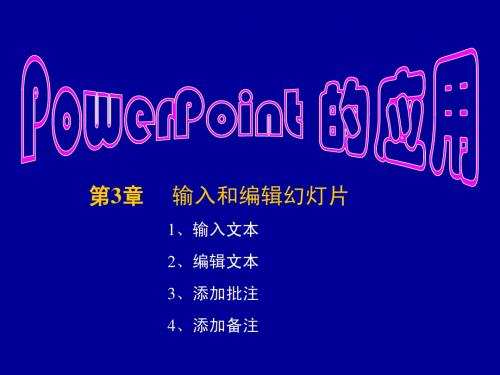
图3-10
PowerPoint 的应用
3、输 入 和 编 辑 幻 灯 片
一、输入文本 (五)制作摘要幻灯片 为了使用户了解演示文稿的梗概,可以在演示文稿的后面
制作一张摘要幻灯片,幻灯片的标题就成了摘要幻灯片的层次小标题。具体操作 步骤如下:
1、在大纲视图下, 选择要制作摘要幻 灯片的一组幻灯片; 2、单击“大纲”工具 栏中的“摘要幻灯片” 按钮; 3、生成的摘要幻灯 片将插在所选的一 组幻灯片的最前面, 如图3-11所示。 图3-11
PowerPoint 的应用
3、输 入 和 编 辑 幻 灯 片
二、编辑文本 (一)在普通视图中编辑文本
2、设置对齐方式 具体操作步骤如下: (1)选取需要对齐的文本; (2)执行“格式”菜单中的“对齐方 式”命令,弹出如图3-16所示的级 联菜单,选择相应的对齐方式即可。
3、设置行距
具体操作步骤如下: (1)选取需要设置行间距的段落 文本; (2)单击“格式”菜单,执行其中 的“行距”命令,出现如图3-17所示 的“行距”对话框; (3)在相应的文本框中输入行距 值、段前及段后值; (4)单击“确定”按钮。
图3-13
3、单击“幻灯片放映”按钮,可 以观察整个演示文稿放映的真 实效果(图3-14) 。
图3-14
PowerPoint 的应用
3、输 入 和 编 辑 幻 灯 片
二、编辑文本
在Power来的演示文稿更加富有特色
(一)在普通视图中编辑文本 在普通视图中,可以更改文本字体、
3、输 入 和 编 辑 幻 灯 片
一、输入文本 (四)在大纲视图中输入文本
PowerPoint 的大纲由一系列标题构 成,标题下有子标题,子标题下再有层次小标题,不同层次的文本有不 同程度的左缩进,利用大纲视图可以使用户的观点更加条理化。 输入演示文稿的主标题 具体操作步骤如下:
ppt动画效果选项序列

ppt动画效果选项序列PPT幻灯片中图表动画播放效果为:出现、按序列怎么设置?1、选中图表,点击添加动画,给图表添加一个淡出动画,这里因为出现动作太快,不好设置按序列出现,所以最好选择淡出动作2、添加动画后,点击动作后的倒三角,选择效果选项3、选择图表动画,将组合图表改成按分类显示,然后点击确定4、再点击动作下的双箭头展开所有动作5、全选动作,如果是鼠标点击出现一个则将他们的开始时间设置为单击开始,如果是要他们自动一个一个的出现的话,就改成从上一项之后开始一键解决PPT的动画播放和动画排序问题!对于每一个想要做好PPT,但又不想浪费时间的小伙伴来说,能够一键解决PPT里面的某些问题,不用挨个手动设置,是最好,且最舒服的操作了。
因为我们制作PPT又不是只作一张,而是制作很多张。
格式要统一,动画播放什么的也要统一,但一旦出现问题,所有都需要整改。
如果手动修改,这真的太灾难了!为了不被动画播放的问题所支配,为了能够提前完成PPT的制作,接下来,小编就和大家分享一下关于如何一键解决PPT的动画播放和动画排序问题!如何重新排序动画播放顺序:1.如果觉得动画的播放顺序比较乱,或者是想要进行修改,我们可以打开Microsoft PowerPoint,点击工具栏“动画”,看到“动画窗格”以后,请点击它。
2.接下来,在右边会出现动画播放的顺序,我们只需要点击选择需要移动的动画,并移动上下图标,移动动画播放的顺序就可以了。
如何一键取消所有动画:1.如果觉得这些动画效果不好,或者是过于花里胡哨,我们可以在工具栏“幻灯片放映”处,点击“设置幻灯片放映”。
2.接下来,在弹出的窗口中,我们勾选“放映时不加动画”选项,并点击确定就可以取消整个PPT里面的动画播放了。
以上便是一键解决PPT的动画播放和动画排序问题的操作步骤,有没有觉得种醍醐灌顶的感觉?再也不用手动挨个取消了。
好啦,有关于本篇“一键解决PPT的动画播放和动画排序问题”文章就介绍的这么多了哦,希望能够对大家有帮助。
如何在PPT中制作汉字笔顺演示文稿的方法
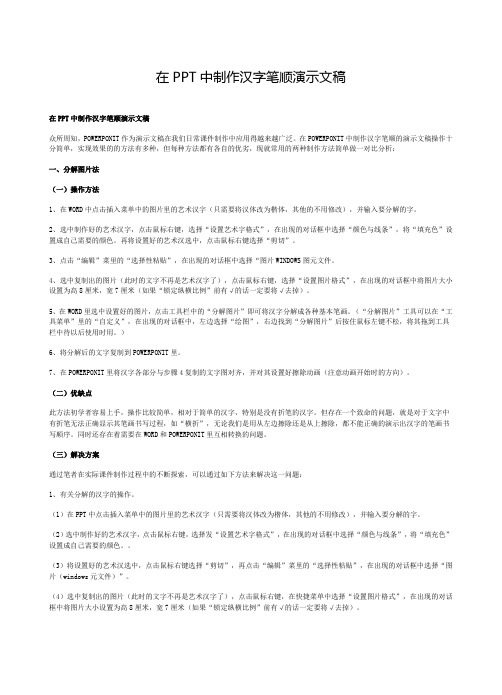
在PPT中制作汉字笔顺演示文稿在PPT中制作汉字笔顺演示文稿众所周知,POWERPONIT作为演示文稿在我们日常课件制作中应用得越来越广泛。
在POWERPONIT中制作汉字笔顺的演示文稿操作十分简单,实现效果的的方法有多种,但每种方法都有各自的优劣,现就常用的两种制作方法简单做一对比分析:一、分解图片法(一)操作方法1、在WORD中点击插入菜单中的图片里的艺术汉字(只需要将汉体改为楷体,其他的不用修改),并输入要分解的字。
2、选中制作好的艺术汉字,点击鼠标右键,选择“设置艺术字格式”,在出现的对话框中选择“颜色与线条”,将“填充色”设置成自己需要的颜色。
再将设置好的艺术汉选中,点击鼠标右键选择“剪切”。
3、点击“编辑”菜里的“选择性粘贴”,在出现的对话框中选择“图片WINDOWS图元文件。
4、选中复制出的图片(此时的文字不再是艺术汉字了),点击鼠标右键,选择“设置图片格式”,在出现的对话框中将图片大小设置为高8厘米,宽7厘米(如果“锁定纵横比例”前有√的话一定要将√去掉)。
5、在WORD里选中设置好的图片,点击工具栏中的“分解图片”即可将汉字分解成各种基本笔画。
(“分解图片”工具可以在“工具菜单”里的“自定义”,在出现的对话框中,左边选择“绘图”,右边找到“分解图片”后按住鼠标左键不松,将其拖到工具栏中待以后使用时用。
)6、将分解后的文字复制到POWERPONIT里。
7、在POWERPONIT里将汉字各部分与步骤4复制的文字图对齐,并对其设置好擦除动画(注意动画开始时的方向)。
(二)优缺点此方法初学者容易上手,操作比较简单,相对于简单的汉字,特别是没有折笔的汉字。
但存在一个致命的问题,就是对于文字中有折笔无法正确显示其笔画书写过程,如“横折”,无论我们是用从左边擦除还是从上擦除,都不能正确的演示出汉字的笔画书写顺序。
同时还存在着需要在WORD和POWERPONIT里互相转换的问题。
(三)解决方案通过笔者在实际课件制作过程中的不断探索,可以通过如下方法来解决这一问题:1、有关分解的汉字的操作。
课题学习键盘上字母的排列规律-完整PPT课件

根合据作字与母交的流频:率由大到小把各字母排列----------------对---英---语---教---科---书---某---段---字---母---进---行---统---计---,---完---成---下---表-------;
字母 A B C D E F G H I
字母 S T U V W X Y Z 空格 频率 0.052 0.071 0.0215 0.008 0.012 0.002 0.012 0.001 0.2
根据字母的频率由大到小把各字母排列-----------------------------------------------------------------------------;
空格, E,T, O,A,N,I,R,S,H,F,L,C,F, U,M,P,Y,W,G,B,V,K,X,J,Q,Z.
问题2:根据你的统计说明为什么“空格” 健 设计在键盘的下方中央且最大?
通过学习谈谈你的收获
1、在大量的偶然之中存在着必然的规律.
2、对生活中的一些不确定情况作出自己的决策.
3、进一步感受了用样本估计总体的统计思想及概 率思想.
频率
字母 J K L M N O P Q R
频率
字母 S T U V W X Y Z 空格
频率
字母 A B C D E F G H I
频率 0.063 0.0105 0.023 0.035 0.105 0.0221 0.011 0.047 0.054
字母 J K L M N O P Q R
频率 0.001 0.003 0.029 0.021 0.059 0.0644 0.0175 0.001 0.053
学前班儿童学习中文笔画

学前班儿童学习中文笔画一、教学内容1.生字新词:学习生字“一、二、三、四、五、六、七、八、九、十”,以及新词“铅笔、纸、笔尖、桌面、铅笔盒、教室、同学、老师”等。
2.笔画顺序:掌握汉字的基本笔画顺序,如“一”先横后竖,“二”先横后撇,“三”先横后撇再捺,“四”先横后捺,“五”先横后撇再捺,“六”先横后撇再捺,“七”先横后撇再捺,“八”先横后撇再捺,“九”先横后撇再捺,“十”先横后竖再撇。
3.笔顺规则:学习汉字笔顺规则,如“先横后竖、先撇后捺、先横后撇、先捺后横、先外后里、先里后外、先上后下、先下后上、先左后右、先右后左”。
二、教学目标1.能够正确书写数字“一”到“十”,认识生字“一、二、三、四、五、六、七、八、九、十”,新词“铅笔、纸、笔尖、桌面、铅笔盒、教室、同学、老师”。
2.掌握汉字的基本笔画顺序,能够按照正确的笔画顺序书写汉字。
3.理解汉字笔顺规则,能够灵活运用笔顺规则进行汉字书写。
三、教学难点与重点重点:汉字的基本笔画顺序,汉字笔顺规则。
难点:生字新词的认识和书写,汉字笔顺规则的理解和运用。
四、教具与学具准备教具:黑板、粉笔、多媒体教学设备学具:铅笔、练习本、字卡五、教学过程1.实践情景引入:教师通过展示铅笔、纸、笔尖等实物,引导学生说出这些实物的名称,引出本节课的生字新词。
2.生字新词学习:教师通过PPT展示生字新词,引导学生跟读,并讲解生字新词的书写。
3.笔画顺序学习:教师通过PPT展示汉字的基本笔画顺序,引导学生跟读,并讲解笔画顺序的书写。
4.笔顺规则学习:教师通过PPT展示汉字笔顺规则,引导学生跟读,并讲解笔顺规则的书写。
5.随堂练习:教师通过PPT展示练习题,引导学生进行书写练习,巩固所学知识。
6.例题讲解:教师通过PPT展示例题,引导学生跟读,并讲解例题的书写。
7.课堂小结:教师对本节课所学内容进行小结,强调重点内容。
8.作业布置:教师布置作业,巩固所学知识。
六、板书设计板书设计如下:汉字基本笔画顺序:一(横)二(横后撇)三(横后撇再捺)四(横后捺)五(横后撇再捺)六(横后撇再捺)七(横后撇再捺)八(横后撇再捺)九(横后撇再捺)十(横后竖)汉字笔顺规则:先横后竖、先撇后捺、先横后撇、先捺后横、先外后里、先里后外、先上后下、先下后上、先左后右、先右后左七、作业设计1.作业题目:请用铅笔和练习本,按照正确的笔画顺序,书写数字“一”到“十”,以及生字“一、二、三、四、五、六、七、八、九、十”。
一些关于presentation的技巧
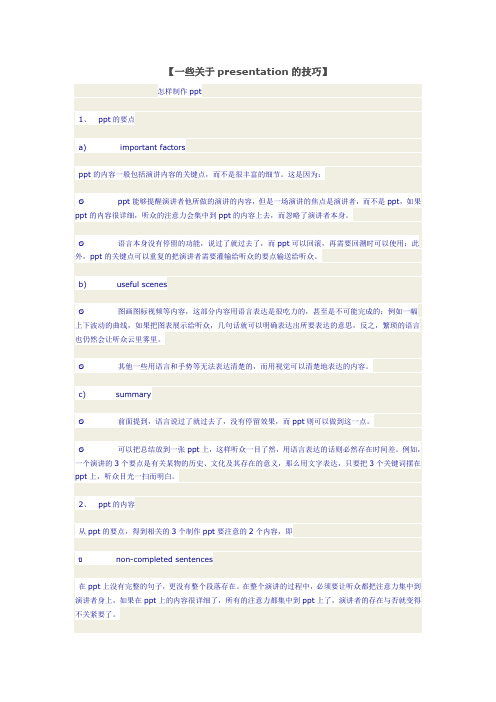
【一些关于presentation的技巧】怎样制作ppt1、ppt的要点a) important factorsppt的内容一般包括演讲内容的关键点,而不是很丰富的细节。
这是因为:Øppt能够提醒演讲者他所做的演讲的内容,但是一场演讲的焦点是演讲者,而不是ppt,如果ppt的内容很详细,听众的注意力会集中到ppt的内容上去,而忽略了演讲者本身。
Ø语言本身没有停留的功能,说过了就过去了,而ppt可以回滚,再需要回溯时可以使用;此外,ppt的关键点可以重复的把演讲者需要灌输给听众的要点输送给听众。
b) useful scenesØ图画图标视频等内容,这部分内容用语言表达是很吃力的,甚至是不可能完成的;例如一幅上下波动的曲线,如果把图表展示给听众,几句话就可以明确表达出所要表达的意思,反之,繁琐的语言也仍然会让听众云里雾里。
Ø其他一些用语言和手势等无法表达清楚的,而用视觉可以清楚地表达的内容。
c) summaryØ前面提到,语言说过了就过去了,没有停留效果,而ppt则可以做到这一点。
Ø可以把总结放到一张ppt上,这样听众一目了然,用语言表达的话则必然存在时间差。
例如,一个演讲的3个要点是有关某物的历史、文化及其存在的意义,那么用文字表达,只要把3个关键词摆在ppt上,听众目光一扫而明白。
2、ppt的内容从ppt的要点,得到相关的3个制作ppt要注意的2个内容,即ünon-completed sentences在ppt上没有完整的句子,更没有整个段落存在。
在整个演讲的过程中,必须要让听众都把注意力集中到演讲者身上,如果在ppt上的内容很详细了,所有的注意力都集中到ppt上了,演讲者的存在与否就变得不关紧要了。
üchoice of contents内容的选择包括前面讲到的3点3、ppt的格式a) 仅适用于英文的格式——关于英文字母的大小写问题ppt的标题中,首尾两个单词的首字母要大写,而不管该词的词性;其他单词中除连词、介词、惯词和to do结构中的to之外,其他单词的首字母要大写。
PowerPoint技巧
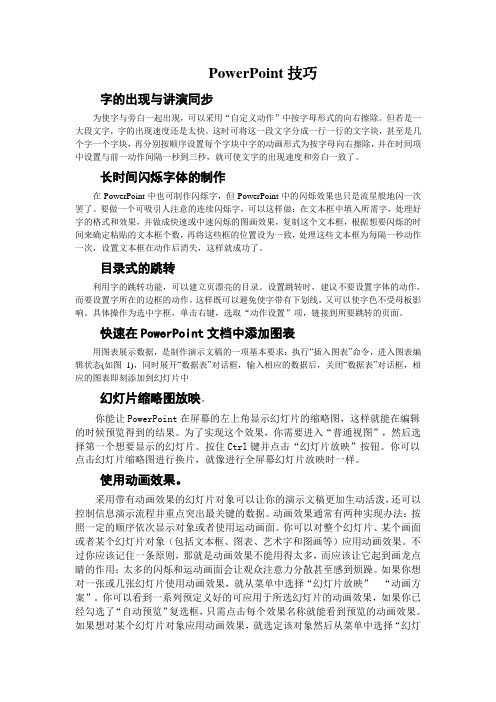
PowerPoint技巧字的出现与讲演同步为使字与旁白一起出现,可以采用“自定义动作”中按字母形式的向右擦除。
但若是一大段文字,字的出现速度还是太快。
这时可将这一段文字分成一行一行的文字块,甚至是几个字一个字块,再分别按顺序设置每个字块中字的动画形式为按字母向右擦除,并在时间项中设置与前一动作间隔一秒到三秒,就可使文字的出现速度和旁白一致了。
长时间闪烁字体的制作在PowerPoint中也可制作闪烁字,但PowerPoint中的闪烁效果也只是流星般地闪一次罢了。
要做一个可吸引人注意的连续闪烁字,可以这样做:在文本框中填入所需字,处理好字的格式和效果,并做成快速或中速闪烁的图画效果,复制这个文本框,根据想要闪烁的时间来确定粘贴的文本框个数,再将这些框的位置设为一致,处理这些文本框为每隔一秒动作一次,设置文本框在动作后消失,这样就成功了。
目录式的跳转利用字的跳转功能,可以建立页漂亮的目录。
设置跳转时,建议不要设置字体的动作,而要设置字所在的边框的动作。
这样既可以避免使字带有下划线,又可以使字色不受母板影响。
具体操作为选中字框,单击右键,选取“动作设置”项,链接到所要跳转的页面。
快速在PowerPoint文档中添加图表用图表展示数据,是制作演示文稿的一项基本要求:执行“插入图表”命令,进入图表编辑状态(如图1),同时展开“数据表”对话框,输入相应的数据后,关闭“数据表”对话框,相应的图表即刻添加到幻灯片中幻灯片缩略图放映。
你能让PowerPoint在屏幕的左上角显示幻灯片的缩略图,这样就能在编辑的时候预览得到的结果。
为了实现这个效果,你需要进入“普通视图”,然后选择第一个想要显示的幻灯片。
按住Ctrl键并点击“幻灯片放映”按钮。
你可以点击幻灯片缩略图进行换片,就像进行全屏幕幻灯片放映时一样。
使用动画效果。
采用带有动画效果的幻灯片对象可以让你的演示文稿更加生动活泼,还可以控制信息演示流程并重点突出最关键的数据。
ppt的制作流程
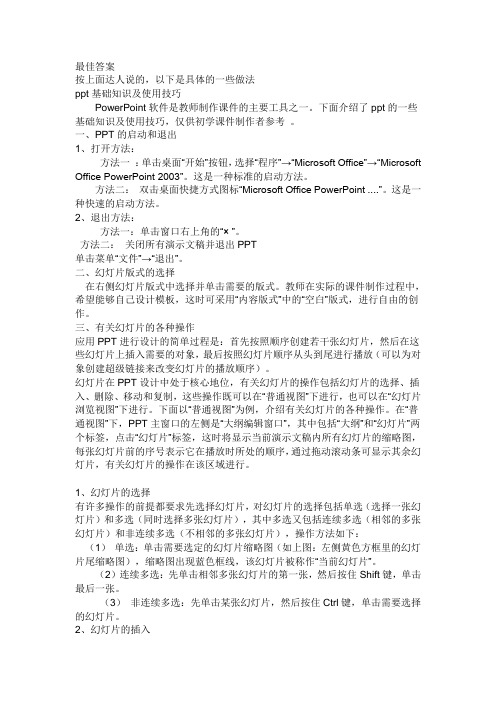
最佳答案按上面达人说的,以下是具体的一些做法ppt基础知识及使用技巧PowerPoint软件是教师制作课件的主要工具之一。
下面介绍了ppt的一些基础知识及使用技巧,仅供初学课件制作者参考。
一、PPT的启动和退出1、打开方法:方法一:单击桌面“开始”按钮,选择“程序”→“Microsoft Office”→“Microsoft Office PowerPoint 2003”。
这是一种标准的启动方法。
方法二:双击桌面快捷方式图标“Microsoft Office PowerPoint ....”。
这是一种快速的启动方法。
2、退出方法:方法一:单击窗口右上角的“× ”。
方法二:关闭所有演示文稿并退出PPT单击菜单“文件”→“退出”。
二、幻灯片版式的选择在右侧幻灯片版式中选择并单击需要的版式。
教师在实际的课件制作过程中,希望能够自己设计模板,这时可采用“内容版式”中的“空白”版式,进行自由的创作。
三、有关幻灯片的各种操作应用PPT进行设计的简单过程是:首先按照顺序创建若干张幻灯片,然后在这些幻灯片上插入需要的对象,最后按照幻灯片顺序从头到尾进行播放(可以为对象创建超级链接来改变幻灯片的播放顺序)。
幻灯片在PPT设计中处于核心地位,有关幻灯片的操作包括幻灯片的选择、插入、删除、移动和复制,这些操作既可以在“普通视图”下进行,也可以在“幻灯片浏览视图”下进行。
下面以“普通视图”为例,介绍有关幻灯片的各种操作。
在“普通视图”下,PPT主窗口的左侧是“大纲编辑窗口”,其中包括“大纲”和“幻灯片”两个标签,点击“幻灯片”标签,这时将显示当前演示文稿内所有幻灯片的缩略图,每张幻灯片前的序号表示它在播放时所处的顺序,通过拖动滚动条可显示其余幻灯片,有关幻灯片的操作在该区域进行。
1、幻灯片的选择有许多操作的前提都要求先选择幻灯片,对幻灯片的选择包括单选(选择一张幻灯片)和多选(同时选择多张幻灯片),其中多选又包括连续多选(相邻的多张幻灯片)和非连续多选(不相邻的多张幻灯片),操作方法如下:(1)单选:单击需要选定的幻灯片缩略图(如上图:左侧黄色方框里的幻灯片尾缩略图),缩略图出现蓝色框线,该幻灯片被称作“当前幻灯片”。
PPT全文幻灯片切换方案

powerpoint演示文稿================================================== 题号:15293 在[.\考生文件夹\powerpoint演示文稿\1]下,找到yswg.pptx, 完成以下操作并保存。
1. 使用凤舞九天主题修饰全文,放映方式为观众自行浏览。
2. 将第四幻灯片版式改为两栏容,将考生文件夹下的图片文件ppt1.jpg插入到第四幻灯片右侧容区。
第一幻灯片加上标题计算机功能,图片动画设置为强调、陀螺旋,效果选项的方向为逆时针、数量为完全旋转。
然后将第二幻灯片移到第一幻灯片之前,幻灯片版式改为标题幻灯片,主标题为计算机系统,字体为黑体,52磅字,副标题为计算机的功能与硬件系统组成,30磅字,背景设置渐变填充预设颜色为宝石蓝,类型为矩形。
第三幻灯片的版式改为标题和容,标题为计算机硬件系统,将考生文件夹下的图片文件ppt2.jpg插入容区。
使第四幻灯片成为第二幻灯片。
样:题号:15350注意:下面出现的所有文件都必须保存在考生文件夹下。
打开考生文件夹下的演示文稿yswg.pptx,按照下列要求完成对此文稿的修饰并保存。
(1)在第一幻灯片前插入一版式为仅标题的幻灯片,并输入2008北京奥运会,字体设置为黑体,字号设置成49磅,加粗,颜色为蓝色(请用自定义标签的红色0、绿色0、蓝色250)。
在第三幻灯片中,标题动画设为进入_飞入、自顶部,图片的动画设为进入_飞入、自左侧,文本动画设为进入_飞入、自右侧。
动画出现顺序为先标题、文本,最后是图片。
移动第二幻灯片成为第三幻灯片。
(2)使用波形主题模板修饰全文,全部幻灯片切换效果为溶解。
题号:15346注意:下面出现的所有文件都必须保存在考生文件夹下。
打开考生文件夹下的演示文稿yswg.pptx,按照下列要求完成对此文稿的修饰并保存。
(1)在第一幻灯片前插入一版式为仅标题的幻灯片,并输入北京欢迎您,字体为黑体,55磅,加粗,红色(请用自定义标签的红色250、绿色0、蓝色0)。
部编版八年级下册语文《说明的顺序》PPT教学课件

这是一篇写处所的说明文。写作时要抓住居室的主要特点,选准立足点,按空间顺序进行说明,把空间的方位解说清楚。要选用恰当的说明方法,使用平实、生动相结合的语言。同时要考虑到布置居室应以自己的爱好和习惯为格局,遵循方便、美观的原则,还要注意室内的光线,如写字台不能背光放置等。注意恰当使用说明的语言,合理安排好说明的顺序,否则极易落入俗套。
写作实践三
你生活在城市还是农村?这几年来,你觉得周围的环境有了哪些变化?原因是什么?以“我周围的环境”为话题,写一篇事理说明文,题目自拟,不少于600字。 提示:1.确定说明对象,如空气、水质、植被、交通状况等,写出它的变化。 2.查找相关资料,说明变化的原因。 3.注意安排好说明顺序。
作业设计
智能手机、平板电脑、电视机顶盒、无线路由器……我们生活中的科技产品层出不穷。选择一种产品,写一篇介绍它的功能和使用方法。不少于600字。提示:1.可以设想一个特定的受众,比如一位长辈,他对你所介绍的 产品或技术不太了解,尽量用他能够理解的话进行说明。2.为了使行文活泼,也可采用问答式来组织全文,但注意要写成说明文,不要写成叙述类文章。
1.确定说明对象后,先考虑写哪些内容,再选择合适的说明顺序,注意准确使用方位词。 2.介绍产品时可以设想一个特定的受众,尽量用他能够理解的话语进行说事理说明文,要明确说明对象,写出它的变化。查资料,说明变化的原因。并注意安排好说明的顺序。
点拨:
写作实践一
你有自己特别熟悉、喜欢的小天地吧?比如,你自己的房间,你在教室里的坐位,校园里的某个角落……以《我的小天地》为题,写一个片段,向别人介绍它。不少于200字。提示:1.确定说明对象后,先考虑写哪些内容,然后选择合适的说明顺序。2.写作中,注意准确使用方位词,这样能使介绍眉目清楚。
怎样利用PPT制作汉字笔画顺序演示课件
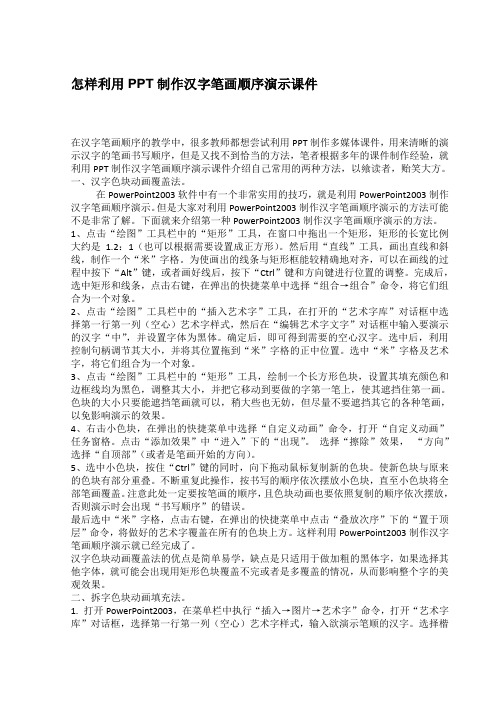
怎样利用PPT制作汉字笔画顺序演示课件在汉字笔画顺序的教学中,很多教师都想尝试利用PPT制作多媒体课件,用来清晰的演示汉字的笔画书写顺序,但是又找不到恰当的方法,笔者根据多年的课件制作经验,就利用PPT制作汉字笔画顺序演示课件介绍自己常用的两种方法,以飨读者,贻笑大方。
一、汉字色块动画覆盖法。
在PowerPoint2003软件中有一个非常实用的技巧,就是利用PowerPoint2003制作汉字笔画顺序演示。
但是大家对利用PowerPoint2003制作汉字笔画顺序演示的方法可能不是非常了解。
下面就来介绍第一种PowerPoint2003制作汉字笔画顺序演示的方法。
1、点击“绘图”工具栏中的“矩形”工具,在窗口中拖出一个矩形,矩形的长宽比例大约是1.2:1(也可以根据需要设置成正方形)。
然后用“直线”工具,画出直线和斜线,制作一个“米”字格。
为使画出的线条与矩形框能较精确地对齐,可以在画线的过程中按下“Alt”键,或者画好线后,按下“Ctrl”键和方向键进行位置的调整。
完成后,选中矩形和线条,点击右键,在弹出的快捷菜单中选择“组合→组合”命令,将它们组合为一个对象。
2、点击“绘图”工具栏中的“插入艺术字”工具,在打开的“艺术字库”对话框中选择第一行第一列(空心)艺术字样式,然后在“编辑艺术字文字”对话框中输入要演示的汉字“中”,并设置字体为黑体。
确定后,即可得到需要的空心汉字。
选中后,利用控制句柄调节其大小,并将其位置拖到“米”字格的正中位置。
选中“米”字格及艺术字,将它们组合为一个对象。
3、点击“绘图”工具栏中的“矩形”工具,绘制一个长方形色块,设置其填充颜色和边框线均为黑色,调整其大小,并把它移动到要做的字第一笔上,使其遮挡住第一画。
色块的大小只要能遮挡笔画就可以,稍大些也无妨,但尽量不要遮挡其它的各种笔画,以免影响演示的效果。
4、右击小色块,在弹出的快捷菜单中选择“自定义动画”命令,打开“自定义动画”任务窗格。
简易汉字ppt课件

交通
在公共交通工具上,汉字是必不 可少的标识,如公交车、地铁等 ,方便乘客了解路线和站点信息
。
餐饮
在餐厅、小吃店等餐饮场所,汉 字菜单和招牌是必不可少的,方
便顾客了解菜品和点餐。
学习工作中的使用
学校教育
汉字是中文教育的基础,从小学 到大学,汉字都是学生学习的重 要内容,是学生阅读、写作和表
达的基础。
简易汉字ppt课件
目录
• 汉字简介 • 常用汉字基础 • 简易汉字学习 • 汉字应用场景 • 汉字学习资源推荐
01
汉字简介
汉字的起源与演变
起源
汉字起源于图画文字,距今约六 千年前的仰韶文化时期出现了一 些原始的刻画符号,这些符号被 认为是最早的汉字雏形。
演变
随着社会的发展和文化的交流, 汉字经历了甲骨文、金文、小篆 、隶书、草书、楷书和行书等不 同书体的演变,逐渐发展成熟。
职场交流
在工作场所,汉字是重要的沟通工 具,无论是书写报告、会议记录还 是电子邮件,都需要使用汉字。
计算机输入
随着计算机技术的发展,汉字已经 成为计算机输入的基础,各种输入 法都需要使用者熟练掌握汉字的输 入。
汉字在文化传承中的作用
历史记载
汉字是中华文化的重要载体,古代的历史文献、经典著作等都是 用汉字记载的,通过汉字可以了解中华文化的历史和发展。
《现代汉语词典》
02
收录了大量的现代汉语词汇,每个字词都有详细的解释和例句
,有助于深入理解汉字在现代汉语中的应用。
《汉字源流字典》
03
系统地介绍了每个汉字的起源、演变和字义,同时注重实用性
和学术性,适合对汉字有深入了解需求的读者。
汉字学习APP推荐
《规范汉字书写》PPT课件

的艺术个性和审美追求。
欣赏经典作品
02
欣赏历代书法名家的经典作品,了解其艺术风格和特点,提高
自己的审美水平。
参加交流活动
03
积极参加书法展览、比赛和交流活动,与同行交流学习心得和
创作经验,不断提高自己的书法水平。
04
汉字书写工具与材料选择
铅笔、钢笔、毛笔等工具介绍
1 2 3
铅笔
适合初学者和儿童使用,易于掌握,线条变化丰 富。建议使用硬度适中的HB或2B铅笔。
05
汉字书写教学方法与策略
针对不同年龄段的教学方法
初级阶段
注重笔画、笔顺和间架结构等基础知识的讲解和示范,通过临摹、 描红等方式进行练习。
中级阶段
增加对字形、字义的理解和掌握,通过背临、意临等方式进行练习 ,培养学生的观察力和表现力。
高级阶段
注重对章法、布局等整体美感的把握和创作能力的培养,通过创作实 践、作品欣赏等方式进行练习。
针对不同学习需求的教学策略
针对提高书写速度的需求
采用快速书写训练、定时抄写等方法,提高学生的书写速度和熟 练度。
针对规范书写格式的需求
强化笔画、笔顺、间架结构等基础知识的教学,通过临摹名家作品 、规范字帖等方式进行练习。
针对艺术表现力的需求
增加对书法艺术的欣赏和了解,通过创作实践、艺术交流等方式提 高学生的艺术素养和表现能力。
米字格纸
适合初学者使用,有助于掌握汉字结构和笔画顺 序。
硬笔书法纸
专为硬笔书法设计,纸质较硬,适合钢笔、铅笔 等硬笔书写工具。
墨水、砚台等辅助材料介绍
墨水
钢笔和毛笔书写时使用的液体,需选择颜色纯正、流动性好的墨 水。建议使用品牌信誉好的墨水产品。
ppt2016幻灯片播放顺序怎么设置-ppt幻灯片顺序

ppt2016幻灯片播放顺序怎么设置:ppt幻灯
片顺序
在演示PPT时,有时我们可能会根据不同的观看者而设置幻灯片按不同的次序和内容进行播放,但是新手不会,怎么办?有简单易懂的方法吗?答案是有的。
下面小编马上就告诉大家具体到底操作方法。
ppt2016设置幻灯片播放顺序的步骤
首先我们先打开需要设置播放顺序的ppt文档,打开之后我们可以看到在ppt菜单栏里会有一个“幻灯片放映”选项卡,单击该选项。
单击幻灯片放映之后会进入到如图所示,此时在该选项的下方会有一个“自定义幻灯片放映”选项,单击该选项。
单击之后会下拉选项,在下拉的选项里我们单击“自定义放映”按钮。
然后就会弹出一个对话框,此时我们单击对话框上的“新建”按钮进行创建放映规则。
单击新建按钮之后对话框会显示如图所示,此时在左侧会有选项供我们选择,此时我们单击要设置为第一个播放的幻灯片,也就是播放顺序为第一的,假如我们要设置第二张幻灯片播放顺序为一的话,那么就单击该幻灯片前方的方框
进行打勾。
打勾之后会显示如图所示,我们会发现对话框上会多了一个“添加”按钮,单击该按钮。
选择添加按钮之后第二张幻灯片就会出现在右侧,然后我们继续选择幻灯片的播放顺序。
都选择好之后会出现如图2所示,此时我们单击对话框上的“确定”按钮。
单击确定按钮之后会回到如图所示对话框,为了验证下有没有设置成功,我们可以单击对话框上的“放映”观看效果。
这里要注意的是,如果我们没有事先设置自动播放的话,那么单击放映按钮之后我们就需要手动单击幻灯片进行放映、。
- 1、下载文档前请自行甄别文档内容的完整性,平台不提供额外的编辑、内容补充、找答案等附加服务。
- 2、"仅部分预览"的文档,不可在线预览部分如存在完整性等问题,可反馈申请退款(可完整预览的文档不适用该条件!)。
- 3、如文档侵犯您的权益,请联系客服反馈,我们会尽快为您处理(人工客服工作时间:9:00-18:30)。
例如:在自定义动画列表中,有1,2,3这些排好顺序的动画,
如果你想让1先不出现,直到单击某个地方时才出现;
方法是,在自定义动画列表中,双击你要设置的1,在弹出的窗口中选择“计时” => 单击“触发器”按钮=> 选择“单击下列对象时启动效果”并选择你要单击的对象=> 确定
首先选中要设置按一定顺序出现的文字或图片,右击选择“自定义动画”。
选择你想要的呈现方式,按“确定”后,点击播放,就会按照你定义的先后顺序出现。
如果顺序不对,可作相应的调整至完全满足你的要求。
谢。
